
Wenn deine Hausarbeit Abbildungen oder Graphiken enthält, werden diese im Abbildungsverzeichnis extra aufgeführt. So kann der Leser schnell alle Abbildungen finden. Welche Fehler werden bei der der Erstellung eines Abbildungsverzeichnisses häufig gemacht und wie kannst du ein Abbildungsverzeichnis erstellen?
More...
Der folgende Post zum Thema "Abbildungsverzeichnis erstellen" gehört zur Reihe "Hausarbeit schreiben - Der ultimative Guide".
Das Abbildungsverzeichnis wirst du meist ganz am Ende des Schreibprozesses an deiner Hausarbeit erstellen wenn du die Arbeit formatierst. In meisten Fällen ist das Verzeichnis auch mit ein paar Klicks fertig. Du kannst ein Abbildungsverzeichnis in Word auch ganz einfach automatisch erstellen.
Was ist das Abbildungsverzeichnis?
Im Abbildungsverzeichnis werden alle Graphiken und Abbildungen aufgeführt, die du in deiner Arbeit verwendest. Dabei steht jeweils der Titel und die Seitenzahl im Verzeichnis, auf der die Abbildung zu finden ist. Natürlich muss die Reihenfolge im Abbildungsverzeichnis dabei mit der Reihenfolge in der Arbeit übereinstimmen! Auch der Titel muss im Verzeichnis genauso stehen wie er in der Arbeit genannt wird.
Das Abbildungsverzeichnis ist also ein spezielles Inhaltsverzeichnis. Es soll dem Leser die Orientierung in deiner wissenschaftlichen Arbeit erleichtern. Es findet auch im Literaturverzeichnis Erwähnung.
In manchen Fällen muss im Abbildungsverzeichnis auch die Quelle der verwendeten Bilder angegeben werden. Auch hier solltest du im Zweifel deinen Betreuer fragen.
Wenn du Tabellen in deiner Arbeit verwendest, gehören diese erstmal nicht ins Abbildungsverzeichnis, sondern ins Tabellenverzeichnis. Möglicherweise kannst du aber auch ein Darstellungsverzeichnis anlegen, in dem du alles gemeinsam unterbringen kannst.
Abbildungsverzeichnis erstellen: Warum überhaupt Bilder und Graphiken verwenden?
Deine Seminararbeit oder Abschlussarbeit ist natürlich kein Bilderbuch. Du solltest Bilder deshalb gezielt einsetzen, um bestimmte Aspekte deiner Arbeit hervorzuheben und zu unterstreichen.
Graphiken können ebenfalls bestimmte Sachverhalte anschaulich beschreiben. Bezüglich der Integration von Abbildungen und Graphiken in wissenschaftliche Arbeiten gibt es ebenfalls eine Reihe von Regelungen.
So sollten sowohl Graphiken als auch Abbildungen immer über einen Titel verfügen. Dieser wird auch benötigt, um sie im Abbildungsverzeichnis aufführen zu können. Abbildungen und Graphiken werden ebenfalls nummeriert.

Das sieht dann zum Beispiel so aus:
„Abbildung 1: Titel“
„Graphik 1: Titel“
Außerdem muss im Text selbst stets auf alle Abbildungen und Graphiken eingegangen werden.
Gerade bei umfangreichen Arbeiten kann es sinnvoll sein, eine ganze Reihe von Graphiken zu integrieren oder mehrere Abbildungen zu zeigen. Damit der Leser dann nicht den Überblick verliert, ist ein Abbildungsverzeichnis extrem sinnvoll.
Wann brauche ich ein Abbildungsverzeichnis?
Das kommt auf die Vorgaben deines Professors oder Dozenten an. Manchmal musst du immer ein Abbildungsverzeichnis haben. Das gilt auch dann, wenn es in deiner ganzen Arbeit nur eine einzige Abbildung gibt.
Manchmal gibt aber auch eine bestimmte Anzahl an Abbildungen und Graphiken, ab der du ein solches Abbildungsverzeichnis erstellen musst. Hier musst du dich nach den Vorgaben deines Betreuers richten.
In Seminararbeiten kannst du daher manchmal auf das Verzeichnis verzichten. Wenn die Arbeiten aber umfangreicher werden, zum Beispiel wenn du deine Bachelorarbeit oder Masterarbeit schreibst oder du dich sogar an einer Dissertation versuchst, wirst du um ein Abbildungsverzeichnis nicht herumkommen.
Wo steht das Abbildungsverzeichnis?
Das Abbildungsverzeichnis kommt am Anfang deiner Arbeit nach dem Inhaltsverzeichnis der Hausarbeit. Auch vom Aufbau her ähnelt es diesem sehr.
Das Abbildungsverzeichnis enthält den Titel der Abbildung oder der Graphik und meistens auch die Nummerierung. Dazu kommt die Seitenzahl, auf der die entsprechende Abbildung oder Graphik zu finden ist.
In manchen Fällen kommt das Abbildungsverzeichnis auch am Ende der Arbeit nach dem Literaturverzeichnis. Die genaue Formatierung wird dir durch deinen Betreuer vorgegeben.
Gehören Tabellen ins Abbildungsverzeichnis?
Grundsätzlich gehören Tabellen nicht ins Abbildungsverzeichnis. Dafür gibt es das Tabellenverzeichnis.
In manchen Arbeiten wird dann aber ein sogenanntes Darstellungsverzeichnis verwendet. In diesem werden sowohl Abbildungen und Graphiken, als auch Tabellen integriert.
Dabei werden dann auch alle Tabellen, Abbildungen und Graphiken einheitlich durchnummeriert und bekommen keine einzelne Nummerierung.
Daher steht dann dort einfach:
„Darstellung 1: Titel“
„Darstellung 2: Titel“
Ein solches Verzeichnis ist immer dann zu empfehlen, wenn dein Abbildungsverzeichnis und dein Tabellenverzeichnis nicht viel Inhalt hat. Ob diese Form zulässig oder sogar gewünscht ist, kann dir nur dein Betreuer sagen.
Abbildungsverzeichnis erstellen - Geht auch ganz automatisch!
In Programmen wie Word kannst du dir ein Abbildungsverzeichnis automatisch erstellen lassen. Dadurch sparst du dir, genau wie beim Inhaltsverzeichnis, viel sinnlose Arbeit. Dafür gibt es die sogenannte „Verzeichnisfunktion“.
Das folgende Beispiel zur automatischen Erstellung eines Abbildungsverzeichnisses bezieht sich auf Word. Es sollte aber auch in anderen Textverarbeitungsprogrammen kein Problem sein.
Abbildungsverzeichnis in Word erstellen
In Word kannst du ein Abbildungsverzeichnis automatisch erstellen, in dem du den einzelnen Graphiken, Tabellen und Abbildungen jeweils eine Beschriftung hinzufügst. Dafür kannst du zum Beispiel mit einem Rechtsklick auf die entsprechende Graphik klicken und dann „Beschriftung einfügen“ auswählen.
Im nächsten Schritt wählst du aus, ob es sich um eine Abbildung, Graphik oder Tabelle handelt. Du fügst eine Beschriftung, also den Titel, ein und schon weiß Word, in welches Verzeichnis er die entsprechende Abbildung einsortieren muss.
Wenn du dann ein Abbildungsverzeichnis einfügen willst, musst du nur den Punkt „Abbildungsverzeichnis einfügen“ aus dem Word-Menü anklicken. Dieser findet sich bei den modernen Word-Versionen hinter dem Reiter Verweise.
Da Word durch deine Formatierung weiß, was eine Abbildung oder Graphik und was eine Tabelle ist, kann es automatisch die entsprechende Sortierung vornehmen. Du musst nur noch ein bisschen an der Formatierung feilen und schon ist dein Abbildungsverzeichnis fertig!
Wie genau das Ganze in deiner Word-Version oder in deinem Textverarbeitungsprogramm funktioniert, kannst du einfach schnell googeln.
Eine Sache, die du bedenken solltest: Das Verzeichnis wird nicht automatisch aktualisiert. Du musst das manuell machen. Vergiss also nicht, kurz vor der Abgabe der Arbeit ein aktuelles Abbildungsverzeichnis zu erstellen.
Alternative Möglichkeit zum automatischen Erstellen des Abbildungsverzeichnisses
Wenn du aus irgendeinem Grund kein automatisches Abbildungsverzeichnis erstellen kannst, dann kannst du für das Verzeichnis beispielsweise eine Tabelle verwenden. Hier trägst du dann einfach alle Angaben ein. Der Titel kommt also in die linke Spalte und die Seitenzahl in die rechte. Dann schaltest du die Tabellenbegrenzungen auf unsichtbar oder gibst ihnen eine weiße Farbe.
Und schon hast du auch so ein Abbildungsverzeichnis erstellt.
Ein Abbildungsverzeichnis Beispiel
Das Abbildungsverzeichnis ist wirklich einfach gestaltet. Es kann zum Beispiel so aussehen:
Abbildung 1: Ein Bild von einem Löwen 6
Abbildung 2: Viele Löwen auf einem Bild 9
Und so weiter..
Die genaue Formatierung und Nummerierung wird dabei speziell durch die Vorgaben deines Betreuers oder Professors geregelt. Das hier ist dann auch nur ein Abbildungsverzeichnis Beispiel.
Überprüfe das Abbildungsverzeichnis vor der Abgabe noch einmal!
Auch wenn du dein Verzeichnis automatisch erstellst, können sich natürlich immer Fehler einschleichen. Man kann zum Beispiel schnell vergessen, dass das Verzeichnis nicht aktualisiert wurde.
Überprüf also kurz vor Abgabe deiner Hausarbeit noch einmal, dass alle Angaben wie Titel und Seitenzahl im Abbildungsverzeichnis aktuell sind.
Abbildungsverzeichnis erstellen - Geht also ganz einfach!
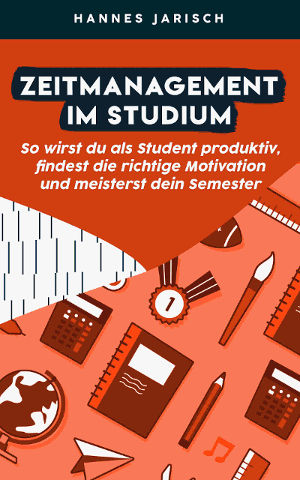
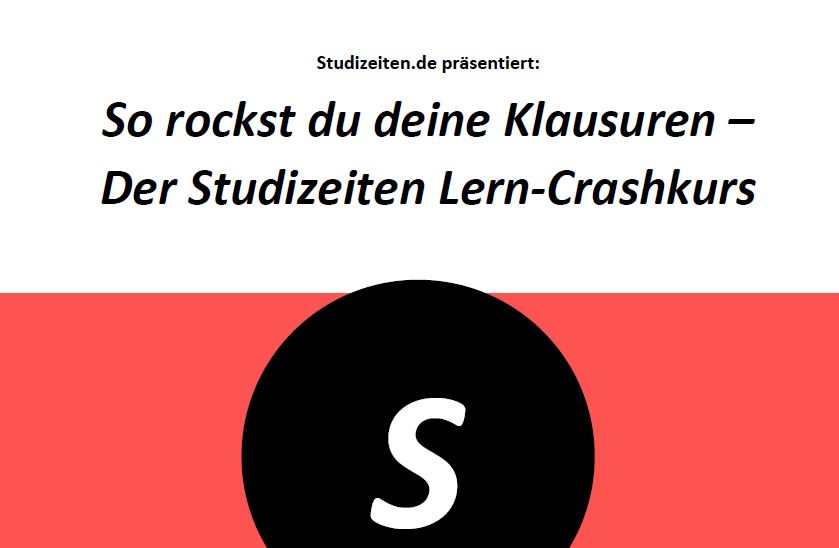
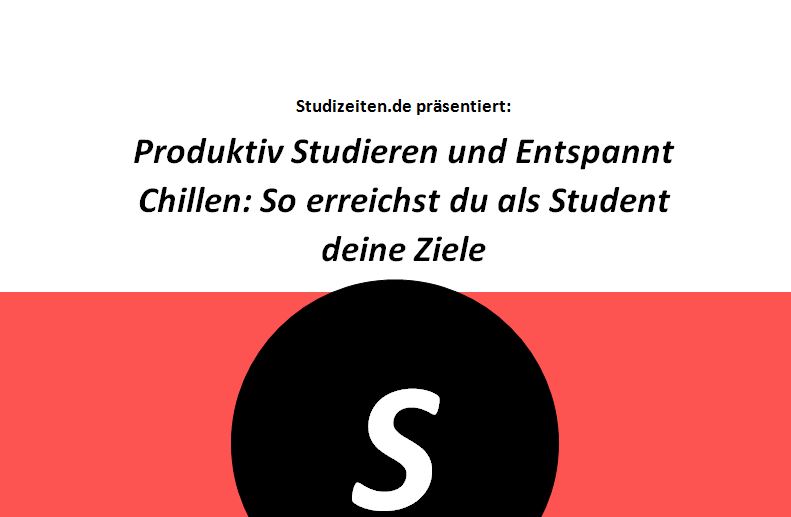

Lena Schröder says
Vielen, vielen Dank für den Tipp mit der unsichtbaren Tabelle für das Abbildungsverzeichnis!
Ich konnte bei Word kein automatisches Abbildungsverzeichnis erstellen und war verzweifelt.
Aber der Tipp mit der unsichtbaren Tabelle hat mir sehr geholfen!
Liebe Grüße
Lena
Hannes says
Liebe Lena,
das freut mich :-)
Viele Grüße
Hannes